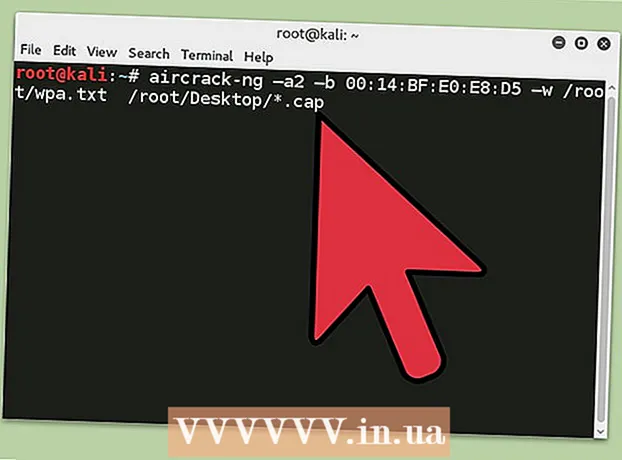Autorius:
Roger Morrison
Kūrybos Data:
24 Rugsėjo Mėn 2021
Atnaujinimo Data:
1 Liepos Mėn 2024

Turinys
- Žengti
- 1 metodas iš 5: „Windows XP“
- 2 metodas iš 5: „Windows 7“
- 3 metodas iš 5: „Mac OS X“
- 4 metodas iš 5: „Windows 9x“ (95, 98, Me)
- 5 metodas iš 5: „Linux“ arba BSD
- Patarimai
- Įspėjimai
Šiame straipsnyje aprašomi pagrindiniai standžiojo disko formatavimo pagrindai.
Žengti
1 metodas iš 5: „Windows XP“
 Padarykite atsarginę kopiją į kompaktinį diską ar kitą standųjį diską, jei norite laikyti duomenis standžiajame diske. Formatuojant bus ištrinti VISI disko duomenys.
Padarykite atsarginę kopiją į kompaktinį diską ar kitą standųjį diską, jei norite laikyti duomenis standžiajame diske. Formatuojant bus ištrinti VISI disko duomenys.  Norėdami paleisti kompiuterį, naudokite „Windows XP“ kompaktinį diską.
Norėdami paleisti kompiuterį, naudokite „Windows XP“ kompaktinį diską. Pasirinkite parinktį „Atkūrimo pultas“.
Pasirinkite parinktį „Atkūrimo pultas“. Tipas C FORMATAS: komandinėje eilutėje.
Tipas C FORMATAS: komandinėje eilutėje.  Spustelėkite (Mano) kompiuteris ir dešiniuoju pelės mygtuku spustelėkite „vietinis diskas (c:) ", pasirinkite" format ... ", spustelėkite pradėti (jei tai ne C diskas: o diske nėra" Windows ").
Spustelėkite (Mano) kompiuteris ir dešiniuoju pelės mygtuku spustelėkite „vietinis diskas (c:) ", pasirinkite" format ... ", spustelėkite pradėti (jei tai ne C diskas: o diske nėra" Windows ").
2 metodas iš 5: „Windows 7“
 Padarykite atsarginę kopiją į kompaktinį diską ar kitą standųjį diską, jei norite laikyti duomenis standžiajame diske. Formatuojant bus ištrinti VISI disko duomenys.
Padarykite atsarginę kopiją į kompaktinį diską ar kitą standųjį diską, jei norite laikyti duomenis standžiajame diske. Formatuojant bus ištrinti VISI disko duomenys.  Spustelėkite Pradėti.
Spustelėkite Pradėti. Spustelėkite Valdymo skydas.
Spustelėkite Valdymo skydas. Spustelėkite Sistema ir sauga.
Spustelėkite Sistema ir sauga. Spustelėkite Valdymo įrankiai.
Spustelėkite Valdymo įrankiai. Spustelėkite Kompiuterių valdymas. Jei reikia, įveskite slaptažodį.
Spustelėkite Kompiuterių valdymas. Jei reikia, įveskite slaptažodį.  Dalyje Saugojimas spustelėkite Disko valdymas. Saugojimas turėtų būti kairėje.
Dalyje Saugojimas spustelėkite Disko valdymas. Saugojimas turėtų būti kairėje.  Dešiniuoju pelės mygtuku spustelėkite elementą, kurį norite formatuoti.
Dešiniuoju pelės mygtuku spustelėkite elementą, kurį norite formatuoti. Spustelėkite Formatuoti.
Spustelėkite Formatuoti. Vykdykite nurodymus.
Vykdykite nurodymus.
3 metodas iš 5: „Mac OS X“
 Padarykite atsarginę kopiją į kompaktinį diską ar kitą standųjį diską, jei norite laikyti duomenis standžiajame diske. Formatuojant bus ištrinti VISI disko duomenys.
Padarykite atsarginę kopiją į kompaktinį diską ar kitą standųjį diską, jei norite laikyti duomenis standžiajame diske. Formatuojant bus ištrinti VISI disko duomenys.  Atidarykite standųjį diską.
Atidarykite standųjį diską. Atidarykite aplanką „Applications“.
Atidarykite aplanką „Applications“. Perkelkite pelę žemyn ir spustelėkite aplanką Applications.
Perkelkite pelę žemyn ir spustelėkite aplanką Applications. Spustelėkite Programų diskas.
Spustelėkite Programų diskas. Kairėje esančiame sąraše pasirinkite diską, kurį norite formatuoti.
Kairėje esančiame sąraše pasirinkite diską, kurį norite formatuoti.- Pasirinkite formatui reikalingą tūrį.
- „Mac OS Extended“ yra paprasčiausia standartinė parinktis. „Journaled“ padeda stebėti pokyčius bėgant laikui ir paprastai yra gera idėja.

- Didžiosios ir mažosios raidės skirtos naudoti su UNIX.

- „MS-DOS“ yra geriausia, jei norite bendrinti failus su „Windows“ sistema.

- „Mac OS Extended“ yra paprasčiausia standartinė parinktis. „Journaled“ padeda stebėti pokyčius bėgant laikui ir paprastai yra gera idėja.
 Pavadinkite diską.
Pavadinkite diską. Spustelėkite Ištrinti. Vykdykite nurodymus, palaukite, kol viskas baigsis, ir viskas.
Spustelėkite Ištrinti. Vykdykite nurodymus, palaukite, kol viskas baigsis, ir viskas.
4 metodas iš 5: „Windows 9x“ (95, 98, Me)
 Kurkite duomenų atsarginę kopiją į kompaktinį diską ar kitą standųjį diską, jei norite juos išsaugoti. Formatuojant bus ištrinti VISI disko duomenys.
Kurkite duomenų atsarginę kopiją į kompaktinį diską ar kitą standųjį diską, jei norite juos išsaugoti. Formatuojant bus ištrinti VISI disko duomenys.  DOS eilutėje naudokite įkrovos diskelį (dar vadinamą „įkrovos disku“).
DOS eilutėje naudokite įkrovos diskelį (dar vadinamą „įkrovos disku“). Tipas C FORMATAS:
Tipas C FORMATAS:
5 metodas iš 5: „Linux“ arba BSD
 Pradėkite nuo „Livecd“.
Pradėkite nuo „Livecd“. Atidarykite terminalo langą (dažniausiai tai gali būti „xterm“ arba „console“).
Atidarykite terminalo langą (dažniausiai tai gali būti „xterm“ arba „console“). Prisijunkite kaip root įvesdami su arba sudo -i.
Prisijunkite kaip root įvesdami su arba sudo -i. Įveskite šį kodą. Tipas mkfs.ext2 / dev / hdxy kur tu ext2 pakeičia pasirinktu failo tipu (pvz., ext2, ext3, reiserfs, ...) ir X savo disko raide ir y pagal norimo formatuoti skaidinio numerį. (pvz., / dev / hda1, / dev / hdc32, ...). Atributas -j (mke2fs -j) sukurs „ext3“ failų sistemą, kuri yra daug atsparesnė netikėtiems elektros energijos tiekimo sutrikimams. „Linux“ sistemoje taip pat galite sutvarkyti standųjį diską FAT failų sistemoje, kurią gali nuskaityti „Windows“ (vietoj mkfs.ext2 naudokite mkfs.vfat). Bet toks skaidinys negali naudoti „Linux“ operacinės sistemos šaknies.
Įveskite šį kodą. Tipas mkfs.ext2 / dev / hdxy kur tu ext2 pakeičia pasirinktu failo tipu (pvz., ext2, ext3, reiserfs, ...) ir X savo disko raide ir y pagal norimo formatuoti skaidinio numerį. (pvz., / dev / hda1, / dev / hdc32, ...). Atributas -j (mke2fs -j) sukurs „ext3“ failų sistemą, kuri yra daug atsparesnė netikėtiems elektros energijos tiekimo sutrikimams. „Linux“ sistemoje taip pat galite sutvarkyti standųjį diską FAT failų sistemoje, kurią gali nuskaityti „Windows“ (vietoj mkfs.ext2 naudokite mkfs.vfat). Bet toks skaidinys negali naudoti „Linux“ operacinės sistemos šaknies.
Patarimai
- Pažengusiems vartotojams: Pasirinkite gerą failų sistemą naujam skaidiniui. NTFS yra geriausias „Windows“ pasirinkimas. Linux ir BSD šiek tiek skiriasi. XFS arba EXT3 yra geras pasirinkimas. „XFS“ veikia geriau, o „EXT3“ yra labiau atkuriama. „Mac“ vartotojai turėtų pasirinkti „HFS +“. „Solaris“ vartotojams primygtinai rekomenduojama rinktis ZFS. „Dragonfly BSD“ vartotojai turėtų atsižvelgti į „HAMMERFS“.
- Trunka šiek tiek laiko, kol bus baigta visa procedūra. Įdiekite pasirinktą operacinę sistemą arba naudokite tuščią diską kitiems tikslams.
- Pertvaros turi būti sukurtos diske prieš formatuojant.
- C: ir / dev / hda yra jūsų pagrindiniai skaidiniai. Jei bandote formatuoti kitą skaidinį ar diską, pabandykite pakeisti C arba hda tinkamiausia disko raide, pavyzdžiui, D: arba / dev / hdb.
- Norint užtikrinti saugesnį formatavimą, yra programų, kurios gali užtikrinti, kad viskas bus visam laikui ištrinta iš disko ir nebus galima atkurti.
Įspėjimai
- Įsitikinkite, kad formatuojate tinkamą diską ir sukūrėte visų duomenų, kurių nenorite prarasti, atsarginę kopiją.
- Kietieji diskai gali susidaryti iš kelių skaidinių, todėl būtinai patikrinkite, kurį diską ir kokį skaidinį norite formatuoti. Pavyzdžiui, skaidiniai C: ir D: gali būti to paties disko dalis. Šiek tiek neįprasta, kad šios raidės neveikia dėl FAT ir NTFS skaidymo schemos. Pvz .: C: ir E: gali būti skirsniai pirmajame diske, o D: gali būti skaidiniai antrame diske. Jei kyla abejonių, galite naudoti skaidinio įrankį, pvz., „Gparted“ ar „Fdisk“, kad nustatytumėte, kuris skaidinys yra kuriame diske.